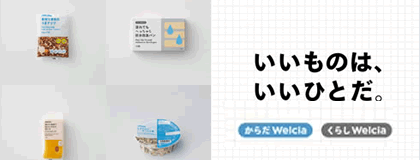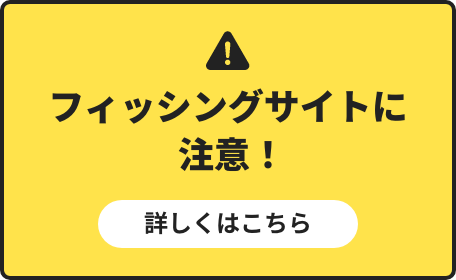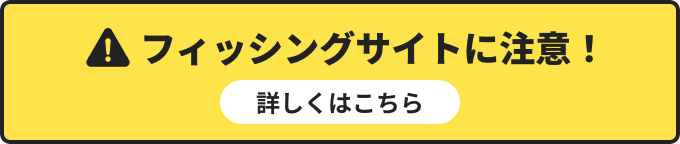パソコンの場合
1
トップページからログインする
右上に表示されているログインをクリックしてください。
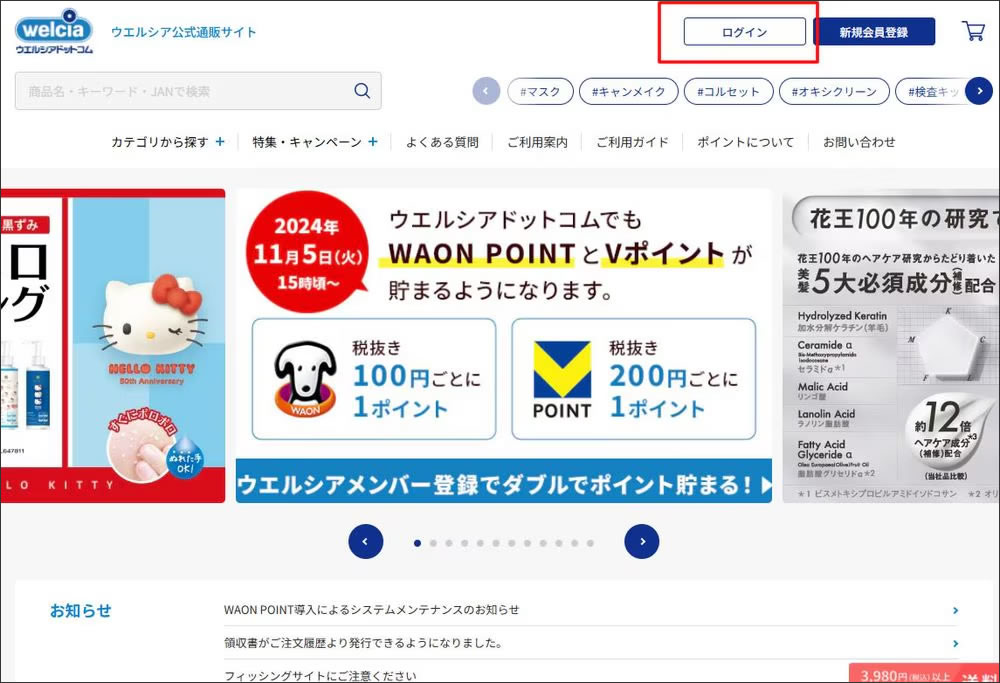
2
ログインをする
メールアドレスとパスワードを入力し、ログインするのボタンをクリック。
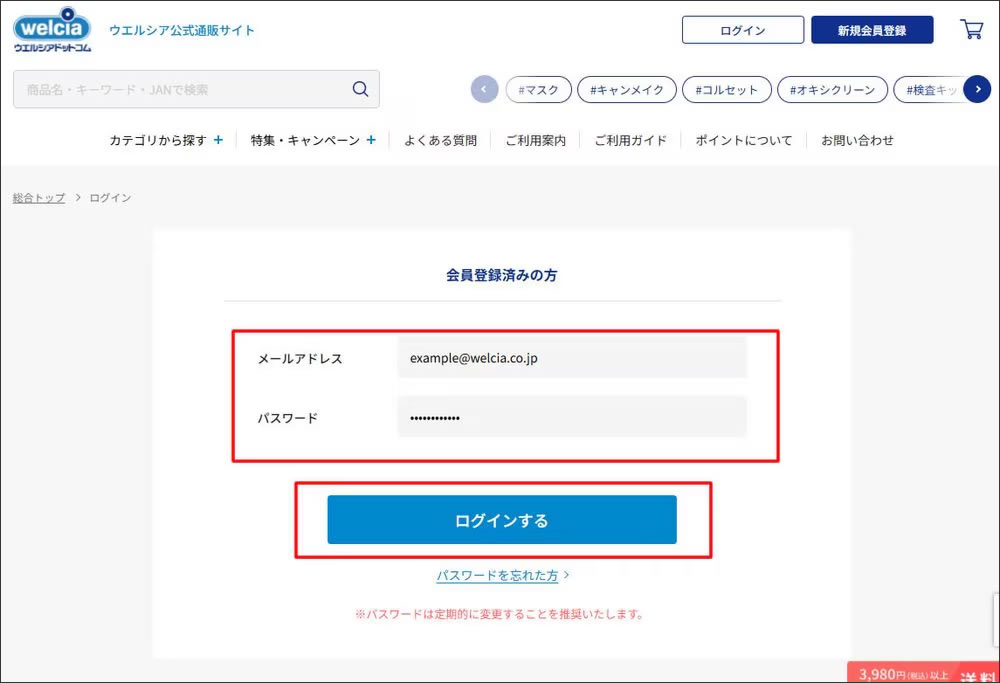
3
マイページへ
元のページに戻るのでページ右上のお名前の部分にカーソルを置くとマイページのボタンが現れます。

4
パスワードの変更画面へ
表示されたページの会員情報をクリック。
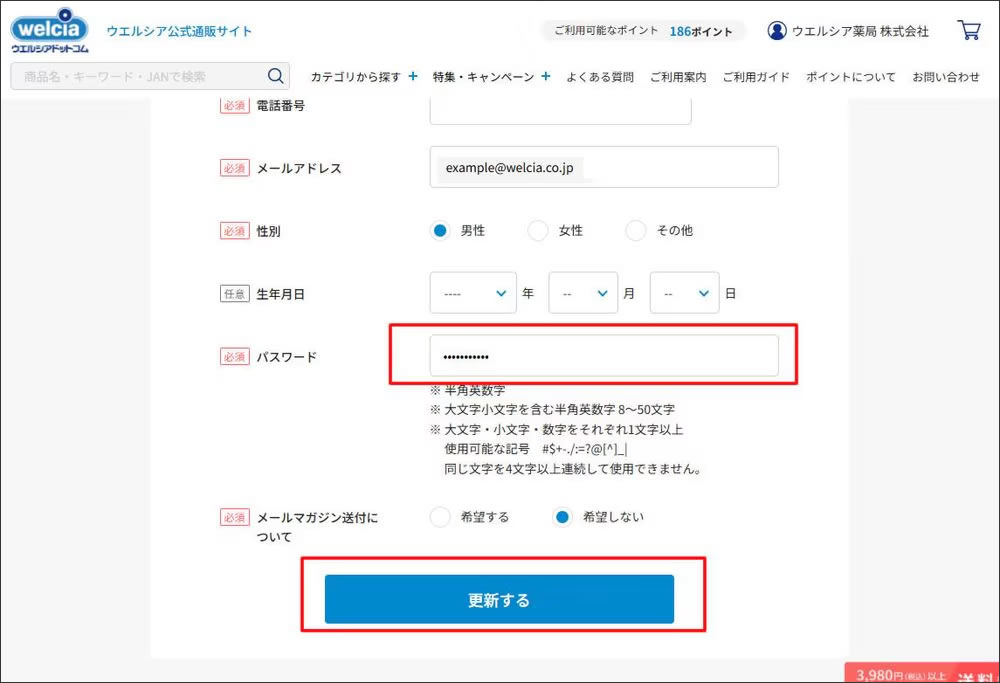
5
パスワードの変更
会員情報変更画面にて、パスワードの項目に変更後のパスワードを入力し、更新するボタンをクリック。
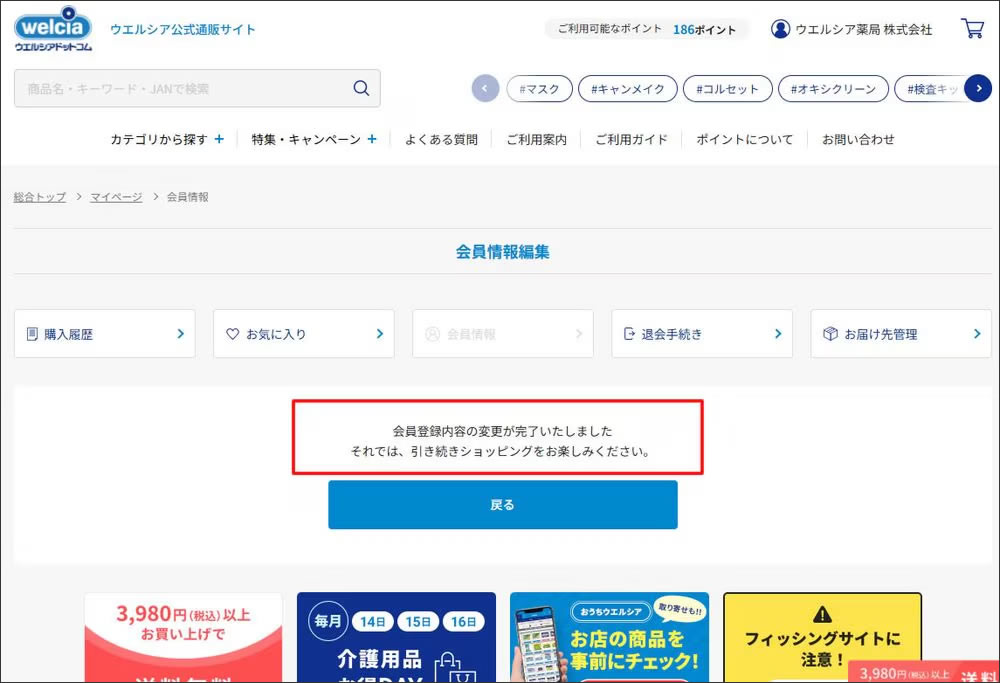
6
変更の完了
画面が変わり、会員登録内容の変更が完了いたしました。と表示されたら更新が完了です。
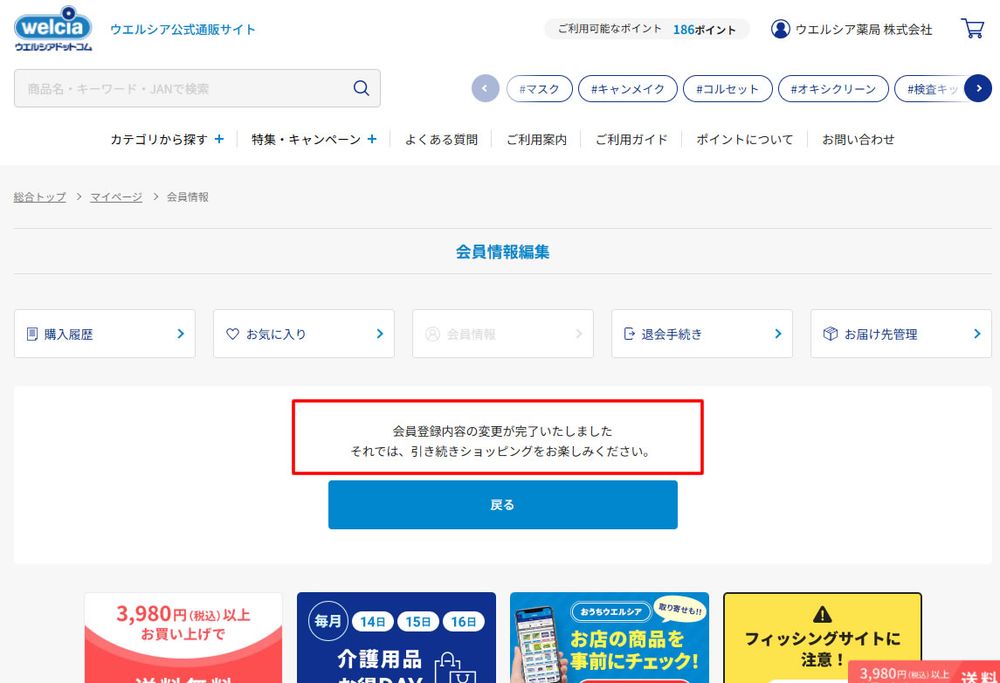
※
エラーとなる場合
画面が変わらず同じ画面の場合、入力内容に不備があり更新ができていません。
赤文字のエラー項目を確認し、該当箇所を修正し、更新ボタンをクリックして再度お試しください。
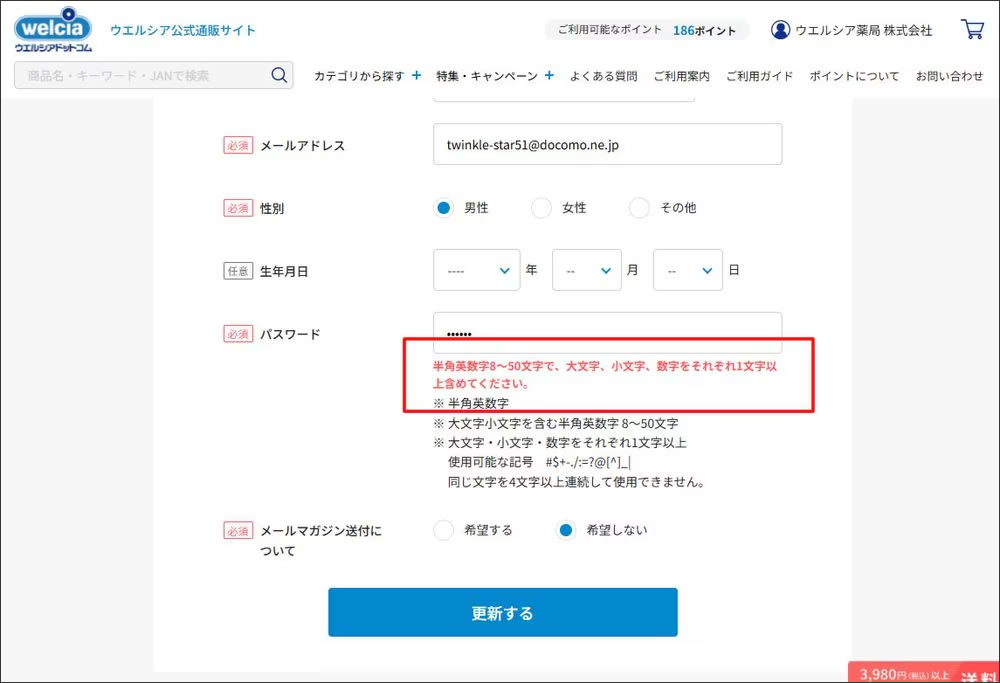
スマートフォンやタブレットの場合
1
トップページからログインする
画面上部に表示されているログインを押下してください。
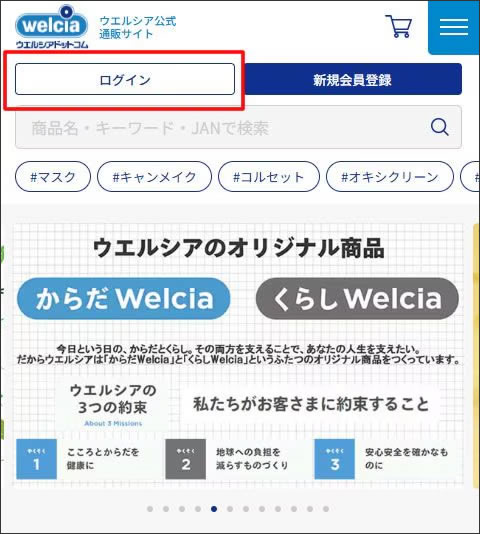
2
ログインをする
メールアドレスとパスワードを入力し、ログインするのボタンを押下。
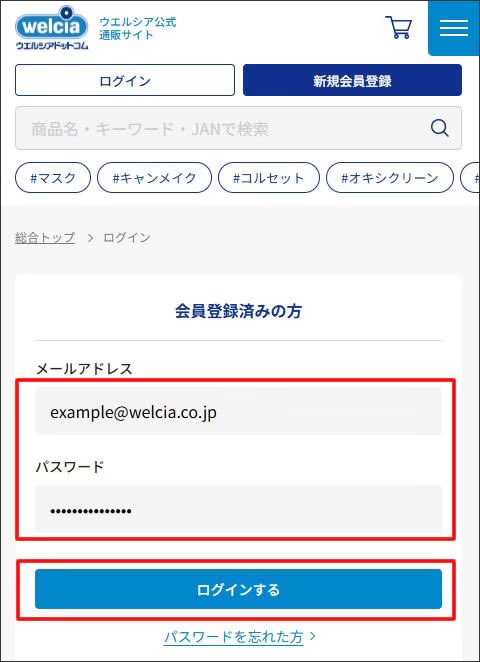
3
マイページへ
元のページに戻るので右上の三のマークを押下するとマイページのボタンが表示されるので、マイページを押下。
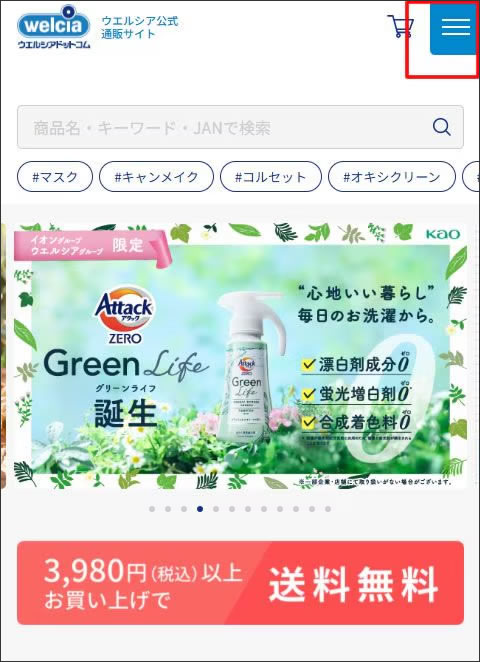
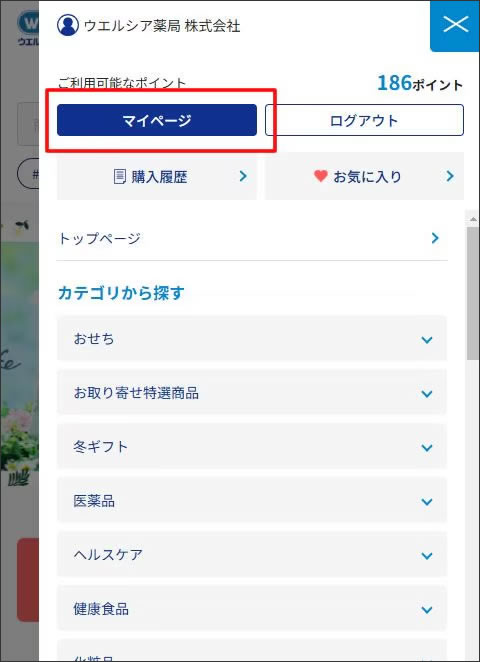
4
パスワードの変更画面へ
表示されたページの会員情報を押下
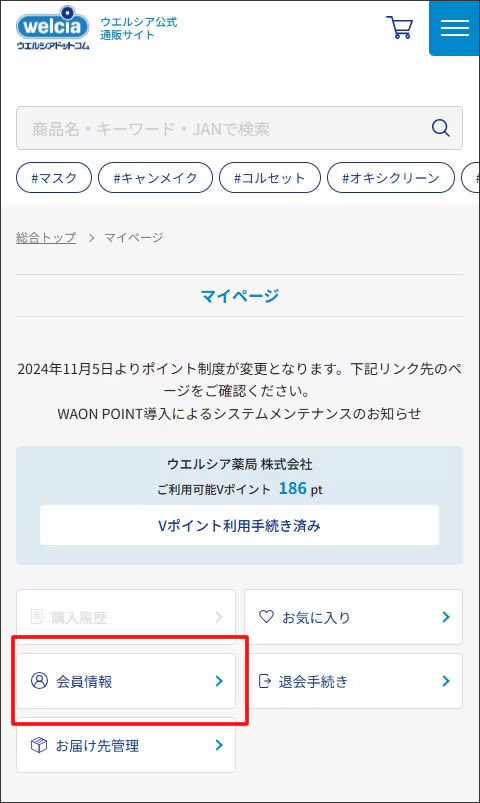
5
パスワードの変更
会員情報変更画面にて、パスワードの項目に変更後のパスワードを入力し、更新するボタンを押下。
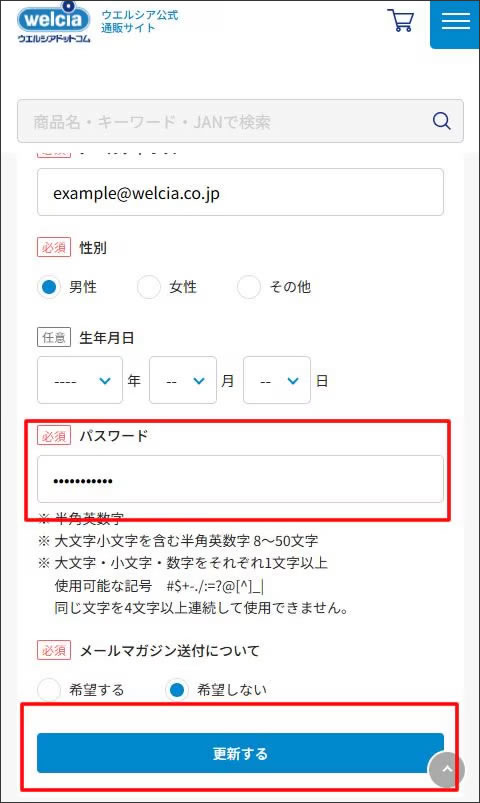
6
変更の完了
画面が変わり、会員登録内容の変更が完了いたしました。と表示されたら更新が完了です。
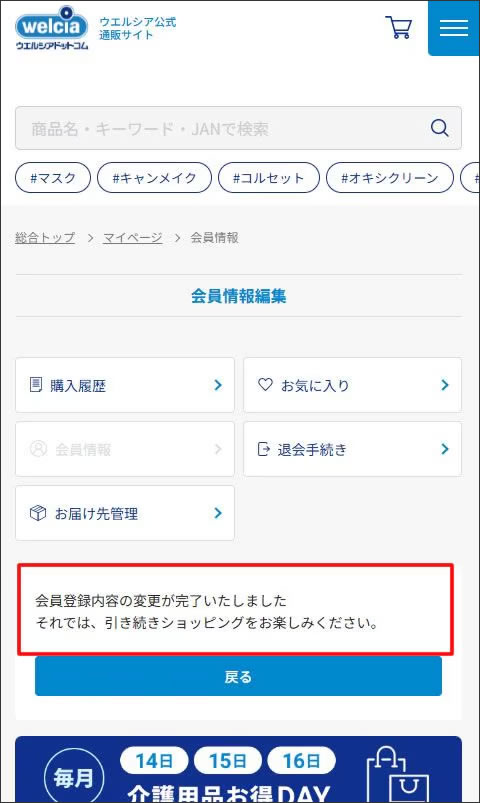
※
エラーとなる場合
画面が変わらず同じ画面の場合、入力内容に不備があり更新ができていません。
赤文字のエラー項目を確認し、該当箇所を修正し、更新ボタンを押下して再度お試しください。
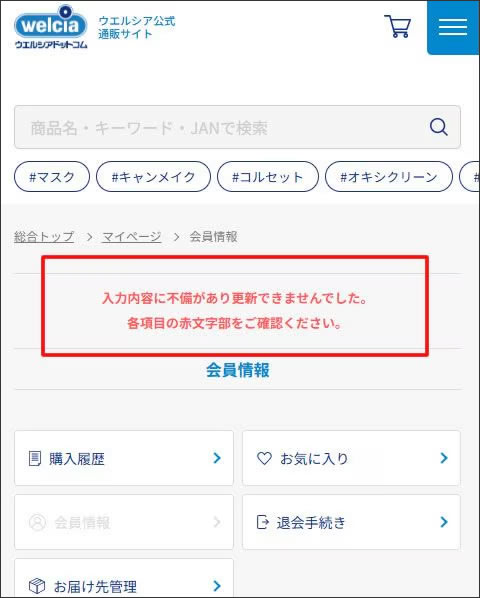
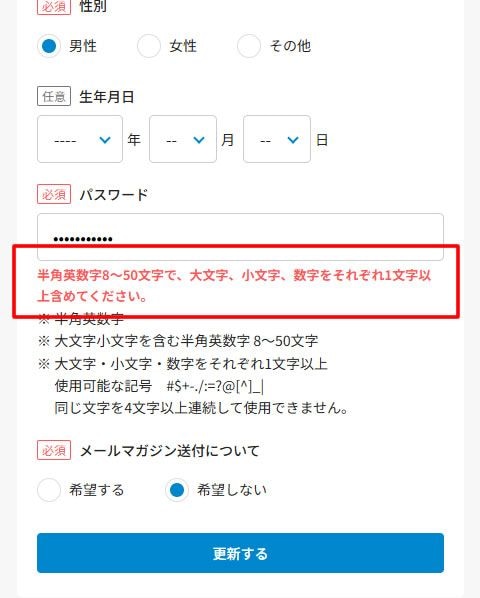
カテゴリから探す
-
- 特集トップ
- 3650
- 禁煙特集
- 前髪特集
- 冬のお肌の悩み
- フェミニンケア
- NANOX one
- 金木犀 -キンモクセイ- 特集
- IROKA イロカ
- 夏の皮膚トラブル お悩み別
- サマーズイブ
- UV・制汗剤特集
- 日本医食同源研究所
- 入浴剤特集
- あったか用品
- 殺虫剤特集
- 園芸用品特集
- hadakara(ハダカラ)ボディソープ
- からだWelcia・くらしWelcia
- クリニコ製品一覧
- リポビタン for Sports
- 花粉対策関連
- 新型コロナウィルス対策関連
- 防災用品特集
- 高機能シャンプー特集
- 大人用紙おむつ直送コーナー
- RESTA(リスタ)-ウエルシアホールディングスとロート製薬共同開発のスキンケア
- 暑さ対策
- キュレル 泡洗顔・美容液
- WEATHER CARE SOLA
- ハイチオールCプラスEX 新発売 送料無料
- MEGAMIS
- アタックZERO ワンハンド大サイズ
- muku+ シャンプー・トリートメント
- THE ANSWER(ジアンサー)
- アンドファム
- サンリオ特集
カートに追加しました


- このネット通販サイトは日本チェーンドラッグストア協会(JACDS)通販基準に適合しています。
- この「適合マーク」の通販サイトの店で医薬品のネット通販を安心してご利用下さい。
- 日本チェーンドラッグストア協会(JACDS)の通販基準及び適合店は、JACDSホームページをご覧下さい。
https://jacds.gr.jp/iyakuhin-netsales/
- 医薬品販売店舗について